УСБ или екстерни диск приказује погрешну величину или нетачан капацитет
Понекад, када покушате да форматирате УСБ(USB) или екстерни диск, он показује мање доступног простора од укупног простора. Такође, може се појавити порука о грешци на крају процеса. Нема риме или разлога зашто се то дешава, али то сигурно можете поправити пратећи неке методе.
УСБ диск(USB Drive) приказује погрешну величину у оперативном систему Виндовс 11/10
Можете да поправите УСБ(USB) нетачну или погрешну величину и ресетујете и вратите УСБ(USB) диск у пуни капацитет користећи бесплатни Боотице(Bootice) или ЦМД(CMD) .
1] Користите бесплатни програм Боотице
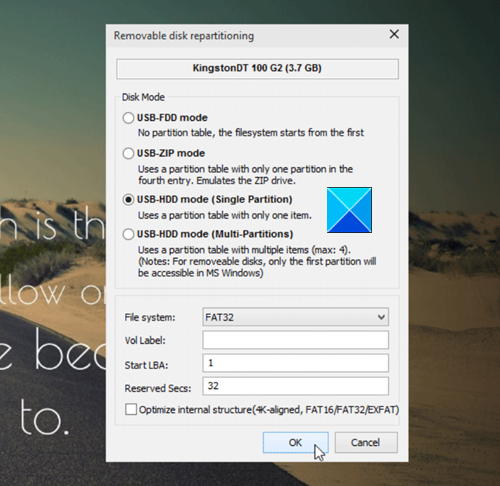
Главна функција софтвера је да форматира нове УСБ(USB) дискове тако да неометано раде на Виндовс(Windows) -у . Бесплатни софтвер је такође опремљен уграђеним менаџером који вам омогућава да избришете или мењате податке без оштећења датотека и фасцикли у другим деловима рачунара.
Ако ваш флеш диск не приказује или не приказује простор као што је оглашено, покрените Боотице(Bootice) да бисте поново преузели изгубљени простор.
2] Користите командну линију
Алат командне линије(Command Prompt) у оперативном систему Виндовс 10 је поуздан алат за решавање неких од најчуднијих проблема. Проблем са нетачном величином УСБ диска у (USB)оперативном систему Виндовс 10(Windows 10) такође се може решити помоћу овог алата.
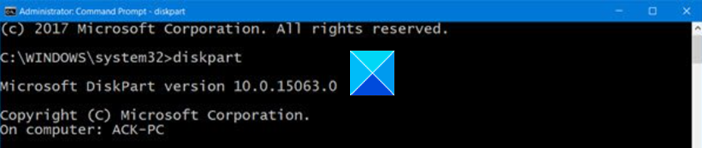
Отворите алатку командне(Command) линије и откуцајте следећу команду за покретање програма Диск Утилити(Disk Utility) .
diskpart
Затим откуцајте наредбу дату у наставку да бисте видели све дискове прикључене на рачунар. Ваш УСБ диск ће бити један од ових дискова.
list disk
сада, да бисте покренули операцију на свом диску, покрените следећу команду.
select disk (Disk Name)
У горњем примеру, замените Име диска(Disk Name) словом за ваш флеш диск.
Затим откуцајте следећу команду да бисте очистили УСБ(USB) диск.
Clean
Када се диск очисти, покрените следећу команду да бисте креирали нове партиције.
create partition primary
На крају, да форматирате диск у ФАТ32(FAT32) формат.
format fs=fat32 quick
Избаците диск јединицу , а затим га поново укључите у рачунар.
Ваш рачунар ће вам сада омогућити да користите пун капацитет меморије вашег диска.
That’s all there is to it!
Related posts
Не могу да избацим екстерни чврсти диск или УСБ на Виндовс 11/10
Форматирајте спољни чврсти диск или УСБ диск користећи Виндовс ПоверСхелл
Промените слово диска у Виндовс-у за спољни УСБ уређај
Како да прикључите екстерни УСБ чврсти диск на ваш АирПорт Ектреме
Омогући 1080п Гаме ДВР снимање; Сачувај на спољни диск: Ксбок Оне
Како заштитити УСБ флеш диск лозинком
Како форматирати УСБ диск и Мемори Стицк помоћу НТФС-а
Аутоматски креирајте пречице до УСБ преносивих медија на радној површини
Направите УСБ флеш диск за покретање са више оперативних система
Како пренети Виндовс на спољни или унутрашњи чврсти диск
4 начина за форматирање екстерног чврстог диска у ФАТ32
Како да креирате диск за опоравак на УСБ меморијској картици у Виндовс 8 и 8.1
Како направити УСБ диск за Виндовс 11 који може да се покрене
Спољни чврсти диск се не приказује или не открива у оперативном систему Виндовс 11/10
Како да направите УСБ флеш диск за покретање оперативног система Виндовс 10
УСБ Диск Ејецтор вам омогућава да брзо уклоните УСБ уређаје у оперативном систему Виндовс 10
Покрените ВиртуалБок са УСБ диска
Бесплатан софтвер за закључавање и откључавање Виндовс рачунара помоћу УСБ оловке
Како да направите УСБ диск за опоравак система Виндовс 10 за покретање
Како направити УСБ диск за МацОС Цаталина за покретање
